
Microsoft Publisher minangka program apik kanggo nggawe macem-macem cetakan. Kalebu kanthi bantuan, sampeyan bisa nggawe macem-macem brosur, huruf, kertu bisnis, lsp. Kita bakal pitunjuk babagan carane nggawe booklet ing Publisher.
Download app.
Download versi paling anyar saka Microsoft Publisher
Nggawe program.
Cara nggawe buku cilik ing Publisher
Jendhela introduksi yaiku gambar ing ngisor iki.

Kanggo nggawe bukak pariwara, jelas yen sampeyan kudu milih kategori "Buku" minangka jinis publikasi.
Ing layar sabanjure program sampeyan bakal milih milih template sing cocog kanggo buklet.

Pilih template sing disenengi lan klik tombol "Gawe".
Cithakan buklet wis diisi informasi. Mula, sampeyan kudu ngganti karo materi. Ing sisih ndhuwur ruang kerja ana garis pandhuan sing menehi tandha divisi saka 3 kolom.
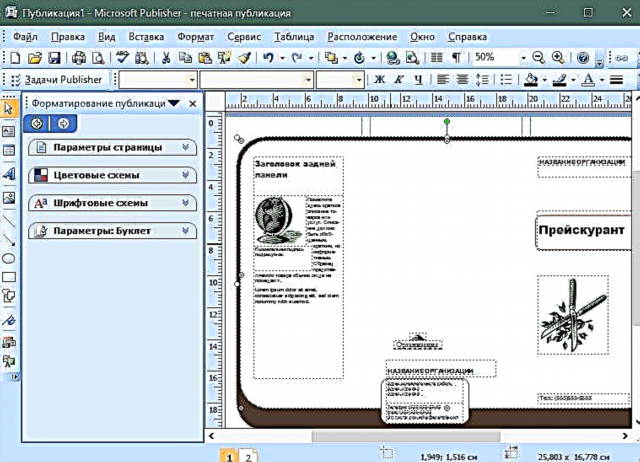
Kanggo nambah prasasti menyang buklet, pilih item menu Pasang> Prasasti.

Tunjukake panggonan ing sheet sing sampeyan kudu nglebokake prasasti kasebut. Tulis teks sing dibutuhake. Format teks padha karo program Word (liwat menu ndhuwur).

Gambar dipasang kanthi cara sing padha, nanging sampeyan kudu milih item menu Pasang> Gambar> Saka File banjur pilih gambar ing komputer.
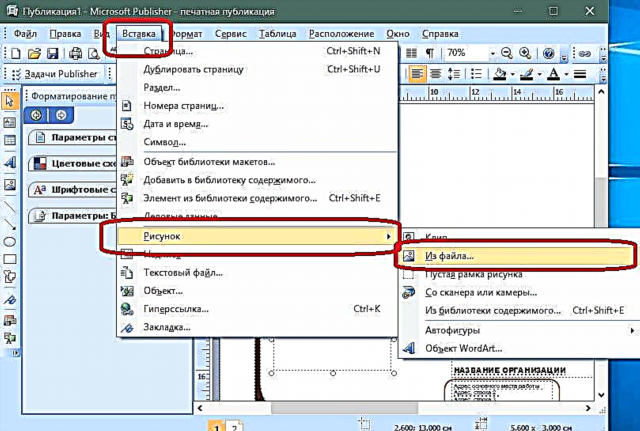
Sampeyan bisa nyetel gambar sawise sisipan kanthi ngganti setelan ukuran lan warna.

Publisher ngidini sampeyan ngganti warna latar mburi buklet. Kanggo nindakake iki, pilih item menu Format> Latar mburi.

Ing jendela kiwa program, wujud kanggo milih latar mburi bakal dibukak. Yen sampeyan pengin masang gambar dhewe minangka latar mburi, banjur pilih "Tipe latar mburi tambahan". Menyang tab "Drawing" banjur pilih gambar sing dipengini. Konfirmasi pilihan sampeyan.
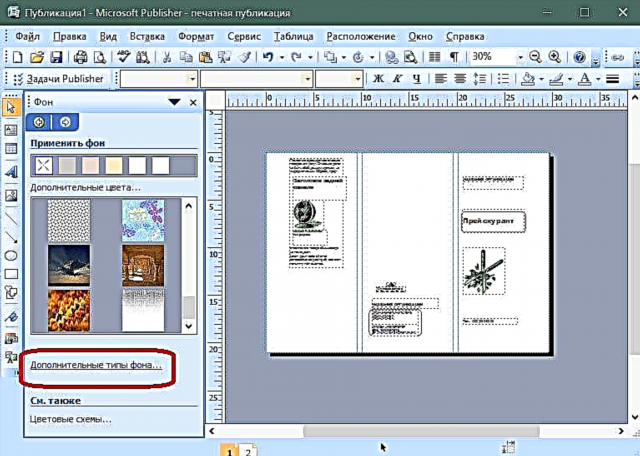
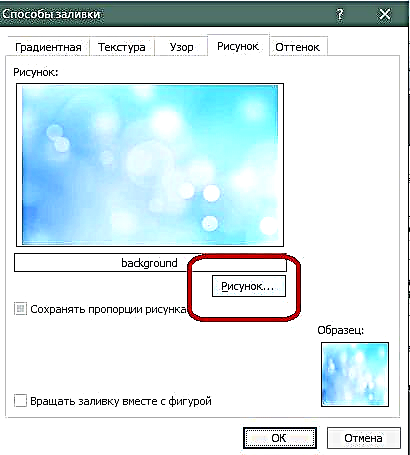

Sawise nggawe buklet, sampeyan kudu nyithak. Menyang path ing ngisor iki: File> Print.

Ing jendhela sing ditampilake, atur paramèter sing dibutuhake banjur klik tombol "Print".

Buklet wis siyap.
Saiki sampeyan ngerti carane nggawe booklet ing Microsoft Publisher. Buklet promosi bakal mbantu ningkatake perusahaan lan nggawe transfer informasi babagan klien kasebut.











